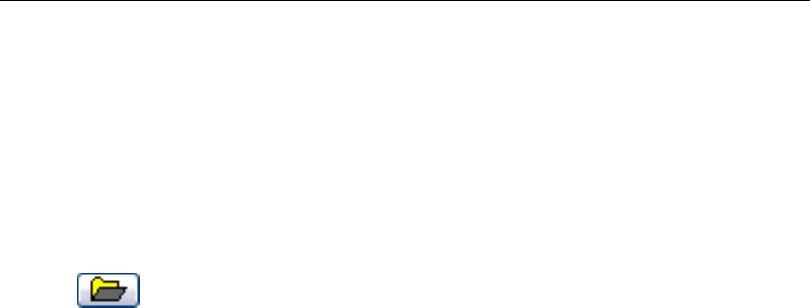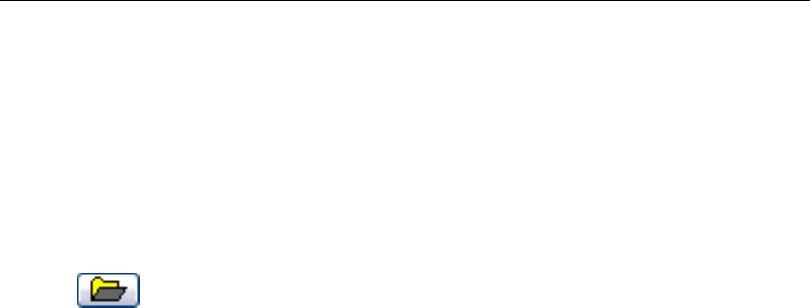
Kapitel 4 Arbeit mit Signalen
© National Instruments Corporation 4-3 Erste Schritte mit LabVIEW SignalExpress
Importieren von Signalen aus Dateien
Signale können aus Standarddateiformaten wie ASCII (durch Kommata
oder Tabulatoren gegliedert) oder LabVIEW-Dateien für Messwerte
(
.lvm-Dateien) importiert werden. Ebenso können simulierte Signale von
Programmen zur Entwurfsautomatisierung (wie SPICE) einbezogen
werden.
Zum Importieren eines Signals aus einer Datei gehen Sie wie folgt vor:
1. Klicken Sie mit der rechten Maustaste auf die Projektansicht und
wählen Sie Signale laden/speichern»Analoge Signale»Aus
ASCII-Datei laden aus dem Kontextmenü aus.
2. Klicken Sie auf der Registerkarte Schritteinstellungen auf die Schalt-
fläche “Durchsuchen” (vgl. Abbildung links), wechseln Sie zum
Verzeichnis
SignalExpress\Examples\Tutorial und klicken Sie
die Datei
Step Response.txt doppelt an. Der Schritt liest daraufhin
die Signale in der ASCII-Datei und stellt sie grafisch dar.
In der Spalte 1 der Dateivorschau werden die Zeitwerte und in Spalte
2 die tatsächlichen Spannungswerte des Signals angezeigt.
3. Klicken Sie auf die Registerkarte Signale importieren, so dass die
Signale aus der Datei angezeigt werden.
4. Aktivieren Sie die Option Spalte 2, um das entsprechende Signal zu
importieren, und deaktivieren Sie Spalte 1.
Auf der Registerkarte Schritteinstellungen wird nun unter Impor-
tiertes Signal eine Vorschau des Signals angezeigt.
5. Wählen Sie aus dem Pulldown-Menü x-Eingangswerte die Option
Spalte 1 aus, um die Werte auf der x-Achse entsprechend einzustellen.
6. Öffnen Sie die Datenansicht.
7. Klicken Sie in der Projektansicht auf den Ausgang Spalte 2 und
wählen Sie aus dem Kontextmenü die Option Umbenennen aus.
8. Geben Sie
step response ein und drücken Sie <Enter>, um den
neuen Namen zu übernehmen.
9. Ziehen Sie den Ausgang step response des Schritts “Aus ASCII-Datei
laden” in den unteren Graphen in der Datenansicht.